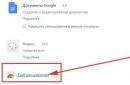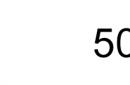Në këtë mësim, ne do të shohim se si bëni një tabelë në akses në modalitetin e projektimit, ne do të mësojmë se çfarë është një fushë, si të zgjedhim një lloj fushe, si të ruani një tabelë dhe të futni të dhëna.
Mund të krijoni një tabelë në Access në disa mënyra, për shembull, mund të futni të dhëna në tabelë (edhe pse pothuajse askush nuk e bën këtë !!) ose të përdorni magjistarin e krijimit të tabelës.
Ne diskutuam avantazhet dhe disavantazhet e përdorimit të magjistarit të krijimit të tabelës në mësimin e mëparshëm:. Më e mira dhe mënyrë e përshtatshme krijimi i tabelave është një konstruktor.
Për të krijuar tabela në modalitetin e projektimit, në një bazë të dhënash të hapur, zgjidhni objektin Tables dhe klikoni dy herë Krijo tabelën në modalitetin e projektimit ose në butonin Dizajn.
Një dritare do të hapet para jush në të cilën do t'ju duhet të krijoni një strukturë tabele. Në këtë dritare, shkruani
- emrat e fushave dhe fushat, siç e mbani mend, janë kolonat në tabelë;
- zgjidhni llojin e fushës (lloji i fushës zgjidhet nga lista rënëse)
- Përshkrimi i fushës është fakultativ.
Në këtë video tutorial, ne do të hedhim një vështrim më të afërt se si bëni një tabelë në akses në modalitetin e projektimit, si të zgjidhni llojin e fushës, si të ruani strukturën e tabelës në Access:
Kjo është e gjitha, struktura e tabelës është krijuar, tani mund të futni të dhëna në tabelë. Ka dy mënyra për të futur të dhëna në një tabelë:
- modaliteti i tabelës;
- formë.
Ne do të shikojmë se si të punojmë me formularin në mësimin tjetër, por në këtë ne thjesht do të klikojmë dy herë mbi emrin e tabelës dhe do ta plotësojmë me të dhëna.

Në krijimin e një tabele, është shumë e rëndësishme të dini jo vetëm se si të krijoni një fushë kyçe, por më e rëndësishmja, të zgjidhni saktë fushën kryesore. Mësimi i videos që kemi studiuar në mësim do të na ndihmojë me këtë çështje:
Unë me të vërtetë shpresoj që tani nuk do të keni probleme me krijimin e tabelave në Access, dhe nëse keni ndonjë pyetje, shkruajini ato në komente, ne do ta kuptojmë. Faleminderit për komentet dhe pyetjet.
Access DBMS është fokusuar në punën me objekte, të cilat përfshijnë tabela të bazës së të dhënave, formularë, pyetje, raporte, makro dhe module.
Access ndërton në mënyrë interaktive objekte si forma, pyetje, raporte.
Shumë magjistarë Access 7.0 e ndihmon përdoruesin të kryejë punë pa përdorur dizajnimin, zhvillimin e formularëve, pyetjeve, raporteve, analizimin e tabelave të bazës së të dhënave dhe madje edhe krijimin e plotë të një prej bazave të të dhënave të shumta të mostrës.
Paketa Microsoft Aksesi mund të përdoret për të kërkuar dhe përpunuar të gjitha llojet e të dhënave dhe për të përgatitur dokumente raportuese. Është një sistem i lidhur me menaxhimin e bazës së të dhënave që ju lejon të gruponi të dhënat për tema të ndryshme në tabela dhe më pas të krijoni marrëdhënie midis tabelave. Kjo bën të mundur kombinimin e informacionit koherent, duke shmangur dyfishimin e panevojshëm të të dhënave, gjë që çon në kursimin e burimeve kompjuterike, rritjen e shpejtësisë dhe saktësisë së përpunimit të informacionit.
tabelat– janë krijuar nga përdoruesi i të dhënave për ruajtjen e tyre nga një objekt i modelit të të dhënave të zonës lëndore.
Kërkesat kërkohet për të zgjedhur të dhënat e dëshiruara nga një ose më shumë tabela të lidhura. Kërkesa mund të krijohet duke përdorur:
Kërkesat sipas mostrës (QBE),
Gjuha e strukturimit të pyetjeve (SQL).
Ju gjithashtu mund të përdorni pyetje për të përditësuar, fshirë ose shtuar të dhëna në një tabelë ose për të krijuar tabela të reja bazuar në ato ekzistuese.
Format janë të destinuara për futjen, shikimin, korrigjimin e të dhënave të ndërlidhura të bazës së të dhënave në ekran në një formë të përshtatshme që mund të korrespondojë me dokumentin e njohur për përdoruesit. Formularët mund të përdoren gjithashtu për të krijuar panele kontrolli në aplikacionin e përdoruesit.
Raportet projektuar për të gjeneruar një dokument dalës të destinuar për printim.
Makrot përmbajnë një përshkrim të veprimeve që duhen kryer në përgjigje të ndonjë ngjarjeje. Çdo veprim zbatohet nga një makro. Një makro ju lejon të kombinoni operacione të ndryshme të përpunimit të të dhënave në një aplikacion. Makrot automatizojnë ekzekutimin e një operacioni specifik të bazës së të dhënave pa programim.
Modulet përmbajnë programe në gjuhën Visual Basic që mund të zhvillohen nga përdoruesi për të zbatuar procedura jo standarde gjatë krijimit të aplikacioneve.
Objekti i ri u shtua në MS Access 2000 Faqet e aksesit të të dhënave , të destinuara për shikimin dhe punën nëpërmjet internetit ose një intraneti me të dhëna të ruajtura në një bazë të dhënash Access ose në bazën e të dhënave MS SQL Server. Faqet e aksesit të të dhënave janë një lloj i veçantë i faqes në internet dhe mund të përfshijnë gjithashtu të dhëna nga burime të tjera si MS Excel.
Kutia e dialogut Access përmban:
shiriti i titullit;
menu bar;
Shiritat e veglave;
shiriti i statusit;
Fusha e punës.
Krijimi i bazës së të dhënave. Për të krijuar një bazë të dhënash të re nga menyja, zgjidhni komandën Skedari/I ri. Pastaj zgjidhni skedën Janë të zakonshme dhe aktivizoni etiketën "Baza e të dhënave". Në kutinë e dialogut që hapet, duhet të specifikoni emrin e bazës së të dhënave që do të krijohet. Për të hapur një bazë të dhënash ekzistuese, zgjidhni komandën Skedari/Hap. Kur hapet baza e të dhënave, në ekran do të shfaqet dritarja e bazës së të dhënave, nga e cila mund të aksesoni të gjitha tabelat, pyetjet, formularët, raportet, makrot dhe modulet dhe faqet e aksesit të të dhënave që gjenden në të.
Puna me një bazë të dhënash në Access fillon me krijimin e tabelave.
Krijimi i një tabele të bazës së të dhënave përbëhet nga dy hapa:
1) përcaktohet struktura: përbërja e fushave, emrat e tyre, radha në të cilën janë vendosur në tabelë, lloji i të dhënave, madhësia, fushat kryesore dhe vetitë e tjera të fushave;
2) të dhënat e tabelës krijohen dhe plotësohen me të dhëna.
Për të krijuar një tabelë, zgjidhni skedën në dritaren e bazës së të dhënave tabelat dhe shtypni butonin Krijo. Pastaj zgjidhni se si të krijoni një tabelë: modaliteti i tabelës, pamja e dizajnit ose magjistari i tabelës.
Modaliteti i konstruktorit.
Për të përcaktuar një fushë, specifikohet emri i fushës, lloji i të dhënave, përshkrimi (komenti i shkurtër, si dhe vetitë e përgjithshme).
Emri i fushes.Çdo fushë në tabelë duhet të ketë një emër unik.
Lloji i të dhënave. Lloji i të dhënave përcaktohet nga vlerat që supozohet të futen në fushë dhe nga operacionet që do të kryhen në këto vlera.
Access lejon llojet e mëposhtme të të dhënave bazë:
Teksti;
Memo (tekst i madh);
Numerike (variantet specifike të llojit numerik dhe gjatësia e tyre vendosen në vetinë "Madhësia e fushës");
Monetar;
Data Ora;
Numëruesi (përdoret për të përcaktuar çelësin unik të sistemit të tabelës);
Logjike;
Një fushë objekti OLE.
Lista e llojeve të fushave thirret duke shtypur butonin e listës kur zgjidhni llojin e të dhënave për secilën fushë.
Karakteristikat e përgjithshme të fushës vendosen për secilën fushë dhe varen nga lloji i zgjedhur i të dhënave.
Karakteristikat e fushës:
· Madhësia e fushës specifikon madhësinë maksimale të të dhënave të ruajtura në fushë;
· Formati i fushës specifikon formatin për shfaqjen e të dhënave në ekran ose printimin;
· Numri i shifrave dhjetore përcakton numrin e numrave dhjetorë për llojet e të dhënave numerike dhe të monedhës;
· Titulli i fushës specifikon tekstin që shfaqet në titujt e tabelave, formularëve dhe raporteve;
· Kushti në vlerë vendos kufizimet në vlerat e hyrjes dhe ju lejon të kontrolloni hyrjen;
· Mesazhi i gabimit specifikon tekstin e mesazhit që shfaqet në ekran kur shkelet kushti i vlerës.
Përkufizimi i çelësit primar. Për të krijuar një marrëdhënie midis tabelave, duhet të përcaktoni një çelës primar për secilën tabelë. Për ta bërë këtë, zgjidhen fushat që përbëjnë çelësin dhe shtypet butoni "Fusha kryesore". Një indeks ndërtohet automatikisht për fushën kryesore, e cila është gjithmonë unike dhe nuk lejon fusha boshe në regjistrime.
Pas përcaktimit të strukturës së tabelës, ajo duhet të ruhet me një emër bosh. Pasi të ruhet tabela, modaliteti i aksesueshëm tabela, e cila ju lejon të kaloni në fazën e dytë të krijimit të tabelës - krijimi i rekordeve. Kalimi në modalitetin e tabelës kryhet duke shtypur butonin "Pamja e tabelës".
Futja e të dhënave në një tabelë.
Futja e drejtpërdrejtë e të dhënave në tabelë kryhet në modalitetin e tabelës. Për të kaluar në këtë mënyrë nga dritarja e bazës së të dhënave, zgjidhni një tabelë dhe shtypni butonin Hapur. Në tabelën që hapet, mund të futni rekorde të reja duke plotësuar vlerat e fushës.
Gjatë plotësimit të tabelave, për lidhjet ndërmjet të cilave nuk janë përcaktuar parametrat e integritetit, i takon përdoruesit të sigurojë korrektësinë e informacionit të futur. Me marrëdhëniet me vlerë një-në-shumë midis tabelave dhe futjen e të dhënave në tabelat vartëse, është e nevojshme të monitorohet prania e të dhënave me vlerat e futura të fushave kryesore në tabelën kryesore. Kur ndryshoni (fshini) fushat kryesore në të dhënat e tabelës kryesore, është e nevojshme të ndryshoni (fshini) të dhënat që lidhen me to në tabelat vartëse.
Pasi të futni një vlerë në një qelizë fushe dhe të përpiqeni të lundroni në një qelizë tjetër, Access kontrollon nëse të dhënat e futura janë të vlefshme për atë fushë. Nëse futni një vlerë që nuk përputhet me llojin e të dhënave të fushës, Access përpiqet ta konvertojë atë në llojin e saktë të të dhënave.
Skema e të dhënave në Access.
Krijimi i një skeme të dhënash ju lejon të thjeshtoni hartimin e formularëve, pyetjeve, raporteve me shumë tabela, si dhe të siguroni që integriteti i të dhënave të lidhura të ruhet kur rregullohen tabelat.
Skema e të dhënave shfaq qartë tabelat dhe marrëdhëniet midis tyre, si dhe siguron përdorimin e marrëdhënieve në përpunimin e të dhënave dhe integritetin e bazës së të dhënave.
Marrëdhëniet në tabelë . Skema e të dhënave përcakton strukturën e bazës së të dhënave. Ai përcakton dhe kujton marrëdhëniet ndërmjet tabelave. Skema e të dhënave është një paraqitje grafike e bazës së të dhënave. Skema e të dhënave të bazës së të dhënave shfaqet grafikisht në dritaren e vet, ku tabelat përfaqësohen nga listat e fushave dhe lidhjet janë linja midis fushave të tabelave të ndryshme. Skema e të dhënave fokusohet në punën me tabela që plotësojnë kërkesat e normalizimit, midis të cilave vendosen marrëdhënie 1:M dhe 1:1 për të siguruar integritetin e bazës së të dhënave. Prandaj, skema e të dhënave është ndërtuar në përputhje me modelin informatik-logjik.
Kur ndërton një skemë të dhënash, Access automatikisht përcakton llojin e marrëdhënies midis tabelave bazuar në fushën e zgjedhur të marrëdhënies. Nëse fusha me të cilën dëshironi të lidheni është një çelës unik si në tabelën kryesore ashtu edhe në nëntabela, Access krijon një lidhje një-për-një. Nëse fusha e marrëdhënieve është një çelës unik në tabelën kryesore, por është një çelës jo-kyç ose një çelës i përbërë në tabelën fëmijë, Access vendos një marrëdhënie një-me-shumë nga tabela kryesore në tabelën fëmijë.
Lidhjet janë shoqata. Kur zgjidhni një fushë pa kyç si fushë lidhjeje në tabelën kryesore, Access raporton se lloji i marrëdhënies nuk mund të përcaktohet. Në këtë rast, është e mundur vetëm të vendoset një lidhje midis tabelave - bashkimeve. Marrëdhënia - Një bashkim siguron një bashkim të të dhënave nga dy tabela që kanë të njëjtat vlera në fushën e marrëdhënieve. Për më tepër, çdo rekord nga një tabelë kombinohet me çdo rekord nga një tabelë tjetër, me kusht që vlerat në fushën e lidhjes të jenë të barabarta. Rezultati i kombinimit të të dhënave, i cili përcaktohet duke zgjedhur një nga tre mënyrat, mund të jetë:
Bashkoni vetëm ato rekorde në të cilat përputhen fushat përkatëse të të dyja tabelave;
Bashkimi i atyre rekordeve në të cilat fushat e ndërlidhura të të dyja tabelave janë të njëjta, si dhe bashkimi i të gjitha rekordeve nga tabela e parë (për të cilat nuk ka të ngjashme në të dytën) me një rekord bosh në tabelën e dytë;
Bashkoni ato rekorde në të cilat fushat përkatëse të të dyja tabelave janë të njëjta, si dhe bashkoni të gjitha rekordet nga tabela e dytë për të cilat nuk ka të ngjashme në të parën, me një rekord bosh në tabelën e parë.
Krijimi i një skeme të dhënash fillon në dritaren e bazës së të dhënave duke ekzekutuar komandën Sherbimi/Skema e te dhenave ose duke shtypur butonin e duhur. Pas kësaj, ju mund të zgjidhni tabelat për t'i përfshirë në skemën e të dhënave dhe të filloni të përcaktoni marrëdhëniet midis tyre. Për të krijuar një lidhje midis një çifti tabelash në skemën e të dhënave, duhet të zgjidhni një fushë kyçe unike në tabelën kryesore, me anë të së cilës vendoset lidhja dhe tërhiqni kursorin e miut në fushën përkatëse të tabelës vartëse.
Mënyrat për të krijuar tabela në Access
Sot në mësim do të shikojmë mënyrat për të krijuar tabela në bazën e të dhënave MS Access, do të mësojmë se si të krijojmë një tabelë në modalitetin Wizard dhe duke futur vlera, do të analizojmë të mirat dhe të këqijat e këtyre mënyra për të krijuar tabela në Access.
Në një bazë të dhënash relacionale, të gjitha të dhënat duhet të ruhen në një tabelë. Prandaj, gjëja më e rëndësishme kur punoni me bazat e të dhënave është aftësia për të krijuar tabela. Konsideroni se si mund të krijoni tabela në MS Access.
Në MS Qasja janë tre si të krijoni tabela:
1) në modalitetin e projektimit;
2) në modalitetin master;
3) dhe duke futur të dhëna.
Dhe para se të përdorni ndonjë metodë, duhet të përcaktoni strukturën e tabelës, d.m.th. përcaktoni se cilat fusha (kolona) do të përfshihen në tabelën tonë. Le të fillojmë me këtë, dhe më pas do të shqyrtojmë të gjitha mënyrat dhe do të gjejmë më të mirën!
Le të krijojmë një tabelë notash në bazën tonë të të dhënave me notat e nxënësve të grupit tonë në lëndë të ndryshme. Tabela jonë le të përbëhet nga kolona: Mbiemri, Emri, Matematikë, Informatikë, Fizikë etj.
Këtu është struktura e tabelës së ardhshme:
Në përgjithësi, shumë mund të ribëhen, por pse? Në fund të fundit, mund të krijoni manualisht një strukturë tabele dhe të mos bëni asgjë! Do të shohim se si të krijojmë një tabelë manualisht në modalitetin e projektimit pak më vonë, por tani le të merremi me Krijimin e një tabele duke futur të dhëna. Kështu që,
- zgjidhni përsëri objektin Table;
- zgjidhni Krijo tabelë duke futur të dhëna.
Hapet një tabelë, e përbërë nga 10 fusha, emrat e të cilave janë Fusha1, Fusha2, etj. Kjo tabelë është krijuar tashmë për futjen e të dhënave. Le të vendosim disa rreshta (rekorde) dhe të shohim të mirat dhe të këqijat e kësaj metode.
Disavantazhet e kësaj metode:
- Pse vetëm dhjetë fusha (kolona), dhe nëse nevojiten më shumë fusha, si të shtoni?
- Pse emrat e fushave janë Pole1, Pole2 etj.? Si të ndryshoni emrat e kolonave të tabelës së ardhshme?
- Si të ndryshoni emrin e tabelës?
Në përgjithësi, siç mund ta shihni, kjo metodë gjithashtu nuk është shumë e mirë, dhe pasi e analizojmë, arrijmë në përfundimin se është më mirë të krijoni një tabelë në modalitetin e dizajnit me dorë.
Si të krijojmë një tabelë në pamjen e dizajnit, do të shqyrtojmë në mësimin tjetër.
Nëse ende nuk e kuptoni pse Designer, atëherë ju rekomandoj që të lexoni përsëri artikullin së pari dhe të bëni pyetje në komente.
Punë praktike:
- Zhvilloni një strukturë tabele nga versioni juaj.
- Krijoni një tabelë në modalitetin Wizard: zgjidhni tabelën e duhur, shtoni fusha të reja në tabelë, ruani tabelën. Analizoni të mirat dhe të këqijat e kësaj mënyre të krijimit të një tabele.
- Krijoni një tabelë duke futur vlerat, ruani tabelën. Analizoni të mirat dhe të këqijat e kësaj metode të krijimit të një tabele MS Access.
-
-
Krijo një tabelë
Një bazë të dhënash e thjeshtë si një listë kontaktesh mund të ketë vetëm një tabelë. Megjithatë, shumë baza të të dhënave përdorin tabela të shumta. Kur krijoni një bazë të dhënash në kompjuterin tuaj, krijohet një skedar që përdoret si një kontejner për të gjitha objektet e tij, duke përfshirë tabelat.
Ka disa mënyra për të krijuar një tabelë: mund të krijoni një bazë të dhënash të re, të futni një tabelë në një bazë të dhënash ekzistuese ose të importoni një tabelë nga një burim tjetër të dhënash, si p.sh. një libër. Microsoft Office excel, Dokument Microsoft Office Word, skedar teksti ose një bazë tjetër të dhënash, ose lidhni tabelën me atë burim. Kur krijoni një bazë të dhënash të re, një tabelë e re bosh futet automatikisht në të. Më pas mund të futni të dhëna në të për të filluar përcaktimin e fushave.
Krijimi i një tabele në një bazë të dhënash të re
Klikoni Skedari > Krijo dhe zgjidhni artikullin Baza e të dhënave të zbrazët të desktopit.
Në fushë Skedari futni një emër skedari për bazën e re të të dhënave.
Klikoni butonin Krijo.
Do të hapet bazë e re të dhënat në të cilat një tabelë e re me emrin "Tabela1" do të krijohet dhe do të hapet në pamjen e të dhënave.
Krijoni një tabelë në një bazë të dhënash ekzistuese
Klikoni Skedari > Hapur dhe zgjidhni bazën e të dhënave nëse është e shënuar më poshtë Të fundit. Përndryshe, zgjidhni një nga opsionet e kërkimit të bazës së të dhënave.
Në kutinë e dialogut Hapja e një skedari të bazës së të dhënave gjeni bazën e të dhënave që dëshironi të hapni dhe klikoni butonin Hapur.
skedën Krijim në grup tabelat Shtyp butonin Tabela.
Një tabelë e re do të futet në bazën e të dhënave dhe do të hapet në pamjen e të dhënave.
Përdorimi i importit ose lidhjes për të krijuar një tabelë
Për të krijuar një tabelë, mund të importoni të dhëna nga një skedar tjetër (për shembull, një fletë Excel, një listë SharePoint, një skedar XML, një tjetër bazë të dhënash Access, një dosje Microsoft Outlook etj.) ose lidhni një tabelë me të.
Kur importoni të dhëna, krijohet një kopje në një tabelë të re në bazën aktuale të të dhënave. Ndryshimet e mëvonshme në të dhënat origjinale nuk do të ndikojnë në të dhënat e importuara dhe anasjelltas. Pas lidhjes me burimin dhe importimit të të dhënave, mund të përdorni të dhënat e importuara pa u lidhur me burimin. Ju mund të bëni ndryshime në strukturën e një tabele të importuar.
Kur lidhni me të dhënat, krijohet një tabelë e lidhur në bazën e të dhënave aktuale për të siguruar një lidhje dinamike me të dhënat e ruajtura diku tjetër. Ndryshimet në të dhënat në një tabelë të lidhur pasqyrohen në burim, dhe ndryshimet në burim pasqyrohen në tabelën përkatëse. Për të punuar me një tabelë të lidhur, duhet të jeni të lidhur me një burim të dhënash. Ju nuk mund të ndryshoni strukturën e një tabele të lidhur.
Shënim: Ju nuk mund t'i ndryshoni të dhënat Fletë Excel duke përdorur një tabelë të lidhur. Si një zgjidhje, mund të importoni të dhënat burimore në një bazë të dhënash të Access dhe më pas të lidheni me bazën e të dhënave nga Excel.
Krijoni një tabelë duke importuar ose lidhur me të dhëna të jashtme
Krijoni një tabelë duke përdorur një sajt të SharePoint
Për të krijuar një tabelë bazë të dhënash, mund të përdorni ose importoni një listë SharePoint ose krijoni një lidhje me të. Përndryshe, mund të krijoni një listë të re SharePoint bazuar në shabllon i gatshëm. Modelet e disponueshme në Access përfshijnë Kontaktet, Detyrat, Pyetjet dhe Ngjarjet.
Zgjidhni një artikull Kontaktet, Detyrat, Pyetje ose Ngjarjet.
Në kutinë e dialogut Krijo një listë të re
Specifikoni një emër për listën e re Dhe Përshkrim.
Hapni menunë Skedari dhe zgjidhni komandën Hapur.
Në kutinë e dialogut Hapja e një skedari të bazës së të dhënave zgjidhni bazën e të dhënave ku dëshironi të krijoni tabelën dhe klikoni butonin Hapur.
Në skedën Krijim në grup tabelat Shtyp butonin Listat e SharePoint.
Bëni një nga sa vijon:
Krijoni një listë të SharePoint nga një shabllon
Krijo një listë të personalizuar
Zgjidhni një artikull Një tjetër.
Në kutinë e dialogut Krijo një listë të re futni URL-në e sajtit të SharePoint ku dëshironi të krijoni listën.
Futni një emër dhe përshkrim për listën e re në fushat Specifikoni një emër për listën e re Dhe Përshkrim.
Për të hapur tabelën e lidhur pasi të jetë krijuar, zgjidhni kutinë e kontrollit Hapni listën pasi të ketë përfunduar eksporti(është i instaluar si parazgjedhje).
Importimi i të dhënave nga një listë ekzistuese
Zgjidhni një artikull.
Në kutinë e dialogut Të dhënat e jashtme futni URL-në e sajtit të SharePoint që përmban të dhënat që dëshironi të importoni.
Zgjidhni një artikull Importoni të dhënat e burimit në një tabelë të re në bazën e të dhënave aktuale dhe shtypni butonin Me tutje.
Kontrolloni kutitë për të gjitha listat e SharePoint që dëshironi të importoni.
Lidhja me listën
Zgjidhni një artikull Lista ekzistuese e SharePoint.
Në kutinë e dialogut Të dhënat e jashtme - sajti i SharePoint futni URL-në e sajtit të SharePoint që përmban listën me të cilën dëshironi të lidheni.
Zgjidhni një artikull Krijoni një tabelë të lidhur për t'u lidhur me një burim të dhënash dhe shtypni butonin Me tutje.
Zgjidhni kutitë e kontrollit për të gjitha listat e SharePoint me të cilat dëshironi të lidheni.
Krijoni një tabelë duke përdorur një shërbim në internet
Mund të krijoni një tabelë në një bazë të dhënash që është e lidhur me të dhënat në një faqe interneti me një ndërfaqe shërbimi në internet. Tabelat e shërbimit në ueb janë vetëm për lexim.
Në skedën Të dhënat e jashtme në grup Importi dhe lidhjet Shtyp butonin Për më tepër dhe zgjidhni komandën Shërbimet e të Dhënave.
Nëse lidhjen e dëshiruar instaluar tashmë, shkoni në hapin 5. Përndryshe, shkoni në hapin tjetër.
Klikoni butonin Vendosni një lidhje të re.
Zgjidhni skedarin e dëshiruar lidhjen dhe shtypni butonin Ne rregull.
Në kutinë e dialogut Krijo një lidhje të të dhënave të shërbimit në ueb zgjeroni lidhjen e dëshiruar.
Zgjidhni tabelën me të cilën dëshironi të lidheni. Fushat e tij do të shfaqen në anën e djathtë të kutisë së dialogut.
Në fushë mund të futni emrin e tabelës së lidhur Specifikoni një emër lidhjeje. Access do të shfaqë këtë emër të tabelës së lidhur në Panelin e Navigimit.
Klikoni butonin Ne rregull. Tabela e lidhur do të krijohet.
Përcaktimi i vetive të tabelës
Përveç vendosjes së vetive të fushës, mund të vendosni vetitë që vlejnë për të gjithë tabelën ose për të gjitha regjistrimet.

Ruajtja e një tavoline
Pas krijimit ose modifikimit të një tabele, ruani strukturën e saj. Herën e parë që ruani një tabelë, duhet t'i jepni një emër që përshkruan të dhënat që ajo përmban. Mund të përdorni deri në 64 karaktere (shkronja ose numra), duke përfshirë hapësirat. Për shembull, mund ta emërtoni tabelën "Klientë", "Lista e pjesëve" ose "Produkte".
Access ju jep fleksibilitet në emërtimin e tabelave, por ka disa kufizime. Emri mund të jetë deri në 64 karaktere të gjatë, çdo kombinim shkronjash, numrash, hapësirash dhe karakteresh speciale përveç pikave (.), pikëçuditëse (!), kllapave katrore (), hapësirës kryesore, shenjës së barazimit (=) ose karaktere jo shtypëse, të tilla si kthimi i karrocës. Përveç kësaj, emri nuk duhet të përmbajë karakteret e mëposhtme: ` / \ : ; *? ""< > | #
Këshilla: Bini dakord se si do t'i emërtoni objektet në bazën e të dhënave dhe ndiqni këto rregulla.
Nëse po e ruani tabelën për herë të parë, shkruani emrin e saj dhe klikoni butonin Ne rregull.
Konfigurimi i çelësit primar
Ju duhet të vendosni një çelës kryesor për një tabelë, përveç nëse keni një arsye të mirë për të mos. Access krijon automatikisht një indeks në çelësin primar, i cili përmirëson performancën e bazës së të dhënave. Përveç kësaj, Access siguron që çdo rekord të ketë një vlerë në fushën e çelësit primar dhe ajo vlerë është gjithmonë unike. Kjo është jashtëzakonisht e rëndësishme, sepse përndryshe një varg nuk mund të dallohet me besueshmëri nga një tjetër.
Kur krijoni një tabelë në pamjen e fletës së të dhënave, Access krijon automatikisht një çelës primar me emrin ID dhe i cakton atij një lloj të dhënash numëruesi.
Mund të ndryshoni ose fshini një çelës primar, ose të vendosni një çelës primar për një tabelë që nuk e ka tashmë, në Projektues.
Përcaktimi i fushave të përdorura si çelës primar
Ndonjëherë ka tashmë të dhëna që mund të përdoren si çelës kryesor. Për shembull, punonjësit mund të kenë tashmë numra identifikimi. Nëse po krijoni një tabelë për të gjurmuar të dhënat e punonjësve, mund të përdorni ID-të e tyre si çelësin kryesor. Ndonjëherë ID-të e punonjësve janë unike vetëm kur kombinohen me kodet e departamentit; në këtë rast, një kombinim i këtyre fushave duhet të përdoret si çelës primar. Çelësi kryesor duhet të ketë karakteristikat e mëposhtme:
Vlera e një fushe të caktuar ose kombinimi i fushave duhet të jetë unike për çdo rekord.
Një fushë ose kombinim i fushave nuk duhet të jetë bosh (ato duhet të kenë gjithmonë një vlerë).
Vlerat nuk duhet të ndryshojnë.
Nëse nuk ka të dhëna të përshtatshme për rolin e çelësit primar, mund të krijoni një fushë të re për këtë. Kur krijoni një fushë për t'u përdorur si çelës kryesor, zgjidhni llojin "Counter" për të - kjo do të sigurojë që ai të plotësojë tre karakteristikat e treguara më sipër.
Vendosja ose ndryshimi i çelësit primar

Heqja e një çelësi primar

Nëse përpiqeni të ruani një tabelë të re pa çelës primar, Access do t'ju kërkojë të krijoni një fushë për të. Nëse shtypni butonin po, Access krijon një fushë "Code" me një lloj të dhënash "Counter" që ruan një vlerë unike për çdo regjistrim. Nëse tabela ka tashmë një fushë me llojin "Counter", ajo do të përdoret si çelësi kryesor. Nëse shtypni butonin Nr, Access nuk do të shtojë fushën e re ose nuk do të vendosë çelësin kryesor.
Shtimi i fushave
Për të ruajtur një pjesë të re të të dhënave për një tabelë ekzistuese Access, ju rekomandojmë të shtoni një fushë në të. Për shembull, supozoni se ekziston një tabelë me fusha që përmbajnë mbiemrin, emrin, adresën Email, numrin e telefonit dhe adresën postare të çdo klienti. Nëse dëshironi të filloni të mbani gjurmët e metodës së preferuar të komunikimit për çdo klient, shtohet një fushë për të ruajtur këto të dhëna.
Të gjithë elementët e të dhënave që duhet të gjurmohen ruhen në fusha të veçanta. Për shembull, në një tabelë kontaktesh, mund të krijoni fushat "Emri", "Mbiemri", "Telefon" dhe "Adresa", dhe në tabelën e mallrave - fushat "Emri i produktit", "Kodi i produktit" dhe "Çmimi".
Çdo fushë ka disa karakteristika themelore, si një emër që e identifikon atë në mënyrë unike brenda një tabele, një lloj të dhënash që tregon natyrën e të dhënave, operacionet që mund të kryhen mbi të dhënat dhe sasinë e hapësirës së caktuar për secilën vlerë.
Para krijimit të fushave, ndani të dhënat në elementët më të vegjël të dobishëm. Atëherë do të jetë shumë më e lehtë për ju të kombinoni të dhënat sesa t'i ndani ato. Për shembull, në vend të fushës "Emri i plotë", është më mirë të krijoni fusha të veçanta "Emri" dhe "Mbiemri". Kjo do ta bëjë më të lehtë për ju kërkimin dhe renditjen e të dhënave sipas emrit, mbiemrit ose një kombinimi të të dyjave. Nëse do të krijoni një raport, renditni, kërkoni ose llogaritni në një artikull të dhënash, vendoseni në një fushë të veçantë.
Ju mund të vendosni vetitë për një fushë që përcaktojnë pamjen dhe sjelljen e saj. Për shembull, pronë Formati specifikon shfaqjen e të dhënave në një tabelë ose formë që përfshin një fushë.
Shtimi i një fushe duke futur të dhëna
Për të shtuar një fushë në një tabelë kur krijoni një tabelë të re ose hapni një tabelë ekzistuese në pamjen e të dhënave, futni të dhënat në një kolonë tabele Shto fushë(1) . Në varësi të vlerës së futur, lloji i të dhënave për fushën caktohet automatikisht. Nëse vlera që futni nuk ka një lloj specifik të dhënash, Access zgjedh llojin e tekstit, por mund ta ndryshoni nëse është e nevojshme.

Futja e të dhënave në një kolonë Shto fushë:
Për të krijuar ose hapur një tabelë në pamjen e të dhënave, kliko me të djathtën mbi tabelën e dëshiruar në Panelin e Navigimit dhe më pas Pamje tavoline.
Vendosni emrin e fushës që do të krijohet në kolonë Shto fushë.
Përdorni një emër përshkrues për të ndihmuar në identifikimin e fushës.
Futni të dhënat në fushën e re.
Shtimi i një fushe duke përdorur një shabllon
Ndonjëherë është më e lehtë të zgjedhësh një fushë nga një listë e parapërgatitur sesa ta krijosh atë me dorë. Për të zgjedhur një fushë nga një listë shabllonesh, përdorni listën Fusha të tjera. Një shabllon i fushës është një grup i caktuar karakteristikash dhe vetive që e përshkruajnë atë. Përkufizimi i shabllonit të fushës përfshin emrin e fushës, llojin e të dhënave, vlerën e pronës Formati dhe një sërë pronash të tjera.

Vendosja e vetive të fushës
Ju mund të vendosni vetitë për një fushë që përcaktojnë pamjen dhe sjelljen e saj.
Për shembull, duke përdorur vetitë e fushës, mund të:
ndryshoni llojin e të dhënave në fushë;
parandaloni futjen e gabuar të të dhënave në terren;
vendosni fushën në një vlerë të paracaktuar;
përshpejtoni kërkimin dhe renditjen sipas fushës.
Disa veçori të fushës mund të konfigurohen në pamjen e të dhënave, por të gjitha vetitë duhet të aksesohen dhe konfigurohen duke përdorur projektuesin.
Karakteristikat e personalizuara varen nga lloji i të dhënave të fushës.
Cakto vetitë e fushës në pamjen e fletës së të dhënave
Në modalitetin e tabelës, mund të riemërtoni një fushë, të ndryshoni llojin, pronën e saj Formati dhe disa prona të tjera.
Në panelin e navigimit, kliko me të djathtën mbi tabelën që dëshiron të hapësh.
NË menyja e kontekstit zgjidhni artikullin Pamje tavoline.
Riemërtimi i një fushe
Kur shtoni një fushë duke futur të dhëna në pamjen e të dhënave, Access automatikisht i cakton asaj një emër të përgjithshëm. Fusha e parë e re quhet "Fusha1", e dyta quhet "Fusha 2" dhe kështu me radhë. Si parazgjedhje, emri i fushës përdoret si etiketë kudo që shfaqet fusha (për shembull, në kokën e kolonës së tabelës). Nëse u jepni fushave emra përshkrues, do të jetë më e lehtë për ju të shikoni dhe modifikoni regjistrimet.
Futni një emër të ri në kokën e fushës.
Klikoni me të djathtën mbi titullin e fushës që dëshironi të riemërtoni (për shembull, "Fusha1").
Në menunë e kontekstit, zgjidhni Riemërto fushën.
Ndryshimi i llojit të të dhënave të një fushe
Kur krijoni një fushë duke futur të dhëna në pamjen e të dhënave, Access analizon të dhënat për të përcaktuar llojin e duhur të të dhënave për fushën. Për shembull, nëse futni vlerën 01.01.2017 , Access do ta njohë atë si një datë dhe do të caktojë llojin e datës në fushë. Nëse Access nuk mund të përcaktojë pa mëdyshje llojin e të dhënave, fushës i caktohet tipi i tekstit si parazgjedhje. (Tekst i shkurtër nëse përdorni Access 2016).
Lloji i të dhënave të një fushe përcakton se cilat veçori të tjera mund të vendosni për të. Për shembull, pronë Vetëm shtesë mund të vendoset vetëm për një fushë me llojin e të dhënave "Hyperlink" ose "MEMO Field" (ose "Tekst i gjatë" në Access 2016).
Ka situata kur duhet të ndryshoni manualisht llojin e të dhënave të një fushe. Imagjinoni që duhet të futni numra dhomash që ngjajnë me datat (për shembull, 10.2017). Nëse vendosni një vlerë 10.2017 në një fushë të re në pamjen e të dhënave, funksion zbulimi automatik lloji i të dhënave do të zgjedhë llojin e të dhënave "Data dhe ora" për këtë fushë. Për shkak se numrat e dhomave janë etiketa, jo data, ata duhet të vendosen në llojin e të dhënave Tekst. Për të ndryshuar llojin e të dhënave të një fushe, ndiqni këto hapa:
Paralajmërim: Këto parametra mund të ndryshohen edhe për fushat që janë krijuar më herët. Megjithatë, nëse fusha tashmë përmban të dhëna, disa veprime mund të mos jenë të disponueshme ose mund të rezultojnë në prishje të të dhënave.
Vendosja e veçorive të tjera të fushës
Shënim: Jo të gjitha formatet janë të disponueshme për të gjitha llojet e të dhënave. Fillimisht vendosni llojin e të dhënave dhe më pas rregulloni formatin nëse është e nevojshme.
Lëvizja e fushës
Për të zhvendosur një fushë, tërhiqeni atë në Vendi i duhur. Për të zgjedhur disa fusha ngjitur për të lëvizur, klikoni në fushën e parë dhe duke mbajtur të shtypur tastin SHIFT, klikoni në fushën e fundit. Më pas mund të tërhiqni grupin e fushave të zgjedhura në një vendndodhje të re.
Kur tërhiqni një fushë, pozicioni i saj në tabelë ndryshon, por rendi i fushave në projektues nuk ndryshon. Në qasje programatike për fushat përdoret rendi origjinal. Për shembull, nëse tërhiqni një fushë në një pozicion të ri në pamjen e fletës së të dhënave dhe më pas përdorni butonin Form për të krijuar një formular nga ajo tabelë, fusha do të pozicionohet në pozicionin e saj origjinal.
Në botën moderne, nevojiten mjete që do të lejonin ruajtjen, organizimin dhe përpunimin e sasive të mëdha të informacionit me të cilat është e vështirë të punohet në Excel ose Word.
Depo të tilla përdoren për të zhvilluar faqet e informacionit, dyqanet në internet dhe shtesat e kontabilitetit. Mjetet kryesore që zbatojnë këtë qasje janë MS SQL dhe MySQL.
Produkti nga Microsoft Office është një version i thjeshtuar për sa i përket funksionalitetit dhe është më i kuptueshëm për përdoruesit e papërvojë. Le të ecim duke krijuar një bazë të dhënash në Access 2007 hap pas hapi.
Përshkrimi i MS Access
Microsoft Access 2007 është një sistem i menaxhimit të bazës së të dhënave (DBMS) që zbaton një të plotë GUI përdoruesi, parimi i krijimit të entiteteve dhe marrëdhënieve ndërmjet tyre, si dhe gjuha strukturore e pyetjeve SQL. Disavantazhi i vetëm i këtij DBMS është pamundësia për të punuar në një shkallë industriale. Nuk është krijuar për të ruajtur sasi të mëdha të dhënash. Prandaj, MS Access 2007 përdoret për projekte të vogla dhe për qëllime personale jo komerciale.
Por, përpara se të tregoni hap pas hapi se si të krijoni një bazë të dhënash, duhet të njiheni me të konceptet bazë nga teoria e bazës së të dhënave. 
Përkufizime të koncepteve bazë
Pa njohuri bazë për kontrollet dhe objektet e përdorura për të krijuar dhe konfiguruar bazën e të dhënave, është e pamundur të kuptohen me sukses parimi dhe veçoritë e personalizimit të zonës së lëndës. Prandaj, tani do të përpiqem të shpjegoj me terma të thjeshtë thelbin e të gjithë elementëve të rëndësishëm. Pra, le të fillojmë:
- Një zonë lënde është një grup tabelash të krijuara në një bazë të dhënash që janë të lidhura me njëra-tjetrën duke përdorur çelësat kryesorë dhe dytësorë.
- Një entitet është një tabelë e veçantë e bazës së të dhënave.
- Atributi - titulli i një kolone të veçantë në tabelë.
- Një tuple është një varg që merr vlerën e të gjitha atributeve.
- Çelësi kryesor është një vlerë unike (id) që i caktohet çdo tuple.
- Çelësi dytësor i tabelës "B" është vlera unike e tabelës "A" e përdorur në tabelën "B".
- SQL query është një shprehje e veçantë që kryen një veprim specifik me bazën e të dhënave: shtimi, redaktimi, fshirja e fushave, krijimi i përzgjedhjeve.
Tani që kemi një ide të përgjithshme se me çfarë do të punojmë, mund të fillojmë të krijojmë një bazë të dhënash.
Krijimi i bazës së të dhënave
Për qartësinë e të gjithë teorisë, le të krijojmë një bazë të dhënash trajnimi "Studentë-Provimet", e cila do të përmbajë 2 tabela: "Studentët" dhe "Provimet". Çelësi kryesor do të jetë fusha "Record number", sepse. ky parametër është unik për çdo nxënës. Pjesa tjetër e fushave janë për më shumë informacion të plotë rreth studentëve.
Pra, bëni sa më poshtë:

Gjithçka, tani mbetet vetëm për të krijuar, plotësuar dhe lidhur tabela. Kaloni te artikulli tjetër.
Krijimi dhe plotësimi i tabelave
Pas krijimit të suksesshëm të bazës së të dhënave, një tabelë bosh do të shfaqet në ekran. Për të formuar strukturën e saj dhe për ta mbushur atë, bëni sa më poshtë:


Këshilla! Për akordim i imët formati i të dhënave, shkoni te skeda "Pamje tabela" në shirit dhe kushtojini vëmendje bllokut "Formatimi dhe lloji i të dhënave". Aty mund të personalizoni formatin e të dhënave të shfaqura.
Krijimi dhe redaktimi i skemave të të dhënave
Përpara se të filloni të lidhni dy entitete, në analogji me paragrafin e mëparshëm, duhet të krijoni dhe plotësoni tabelën "Provimet". Ai ka këto atribute: "Numri i regjistrimit", "Provimi1", "Provimi2", "Provimi3".
Për të ekzekutuar pyetjet, duhet të lidhim tabelat tona. Me fjalë të tjera, kjo është një lloj varësie që zbatohet duke përdorur fushat kryesore. Për këtë ju duhet:

Konstruktori duhet të krijojë automatikisht marrëdhënien, në varësi të kontekstit. Nëse kjo nuk ka ndodhur, atëherë:

Ekzekutimi i pyetjeve
Çfarë duhet të bëjmë nëse kemi nevojë për studentë që studiojnë vetëm në Moskë? Po, ka vetëm 6 persona në bazën tonë të të dhënave, por çka nëse janë 6000 prej tyre? Pa mjete shtesë, do të jetë e vështirë të zbulohet.
Pikërisht në këtë situatë na vijnë në ndihmë pyetjet SQL, të cilat ndihmojnë për të hequr vetëm informacionin e nevojshëm.
Llojet e kërkesave
Sintaksa SQL zbaton parimin CRUD (shkurtuar nga anglishtja create, read, update, delete - "krijoni, lexoni, përditësoni, fshini"). Ato. Me kërkesat, ju mund të zbatoni të gjitha këto veçori.
për mostër
Në këtë rast, parimi "lexo" hyn në lojë. Për shembull, ne duhet të gjejmë të gjithë studentët që studiojnë në Kharkov. Për këtë ju duhet:

Po sikur të jemi të interesuar për studentë nga Kharkiv që kanë më shumë se 1000 bursa? Atëherë kërkesa jonë do të duket si kjo:
ZGJIDH * NGA Studentët KU Adresa = Kharkiv DHE Bursa > 1000;
dhe tabela që rezulton do të duket si kjo:
Për të krijuar një entitet
Përveç shtimit të një tabele duke përdorur konstruktorin e integruar, ndonjëherë mund t'ju duhet ta kryeni këtë operacion duke përdorur një pyetje SQL. Në shumicën e rasteve, kjo është e nevojshme gjatë kryerjes së punimeve laboratorike ose afatgjata si pjesë e një kursi universitar, sepse në jeta reale nuk ka nevoje per kete. Nëse, sigurisht, nuk jeni një zhvillues profesionist aplikacionesh. Pra, për të krijuar një kërkesë, ju duhet:
- Shkoni te skeda "Krijo".
- Klikoni butonin "Query Builder" në bllokun "Të tjerët".
- Në dritaren e re, klikoni në butonin SQL, më pas futni komandën në fushën e tekstit:
KRIJON TABELA Mësuesit
(Kodi i mësuesit NË ÇELËSIN PRIMAR,
Mbiemri CHAR(20),
Emri CHAR (15),
Emri i mesëm CHAR (15),
Gjinia CHAR (1),
data e lindjes DATE,
kryesore_subjekti CHAR(200));
ku "CREATE TABLE" nënkupton krijimin e tabelës "Teachers" dhe "CHAR", "DATA" dhe "INT" janë llojet e të dhënave për vlerat përkatëse. 

Kujdes! Në fund të çdo kërkese, duhet të ketë një karakter ";". Pa të, ekzekutimi i skriptit do të rezultojë në një gabim.
Për të shtuar, fshirë, modifikuar
Gjithçka është shumë më e thjeshtë këtu. Shkoni përsëri në fushë për të krijuar një kërkesë dhe futni komandat e mëposhtme:

Krijimi i formës
Me një numër të madh fushash në tabelë, bëhet e vështirë të plotësosh bazën e të dhënave. Mund të heqësh aksidentalisht një vlerë, të futësh vlerën e gabuar ose të futësh një lloj tjetër. Në këtë situatë, formularët vijnë në shpëtim, me ndihmën e të cilave mund të plotësoni shpejt subjektet, dhe gjasat për të bërë një gabim minimizohen. Kjo do të kërkojë hapat e mëposhtëm:

Ne kemi shqyrtuar tashmë të gjitha funksionet bazë të MS Access 2007. Komponenti i fundit i rëndësishëm mbetet - gjenerimi i raporteve.
Gjenerimi i raportit
Një raport është një funksion i veçantë i MS Access që ju lejon të formatoni dhe përgatitni të dhëna nga një bazë të dhënash për printim. Kjo përdoret kryesisht për krijimin e faturave, raporteve të kontabilitetit dhe dokumentacioneve të tjera të zyrës.
Nëse nuk e keni hasur kurrë një funksion të tillë, rekomandohet të përdorni "Magjistarin e raporteve" të integruar. Për ta bërë këtë, bëni sa më poshtë:
- Shkoni te skeda "Krijo".
- Klikoni butonin "Raporto Wizard" në bllokun "Raporte".

- Zgjidhni tabelën e interesit dhe fushat që dëshironi të printoni.

- Shtoni nivelin e kërkuar të grupimit.

- Zgjidhni llojin e renditjes për secilën fushë.